怎样知道电脑连接的wifi密码 电脑上查看保存的WIFI密码方法
更新时间:2024-10-01 13:50:08作者:jiang
在日常生活中,我们经常会连接各种WIFI网络,但是很多时候我们可能会忘记连接的WIFI密码,怎样才能知道电脑连接的WIFI密码呢?在电脑上查看保存的WIFI密码是一种简单而有效的方法。通过查看已保存的WIFI密码,我们可以轻松地找回并连接到我们需要的网络。接下来让我们一起来了解一下如何在电脑上查看保存的WIFI密码吧。
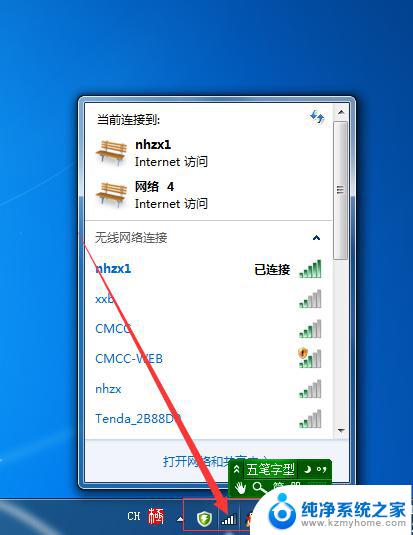 //
// 一、查看已经连接的WiFi密码
1.打开控制面板——网络和共享中心
2.选择连接的WLAN——无线属性——安全——显示字符;即可查看当前连接的WiFi密码。
二、查看曾经连接过的WiFi密码
1.win+R键,输入cmd,点击确定
2.命令提示符输入(下面的代码可以复制粘贴到命令栏) for /f "skip=9 tokens=1,2 delims=:" %i in ('netsh wlan show profiles') do @echo %j | findstr -i -v echo | netsh wlan show profiles %j key=clear 按回车键
然后,根据WiFi的名称。查看相应的密码。供大家参考。
以上就是怎样知道电脑连接的wifi密码的全部内容,有需要的用户就可以根据小编的步骤进行操作了,希望能够对大家有所帮助。
怎样知道电脑连接的wifi密码 电脑上查看保存的WIFI密码方法相关教程
- 怎样查看连接的wifi密码 电脑上如何查看WIFI密码步骤
- 怎样查看电脑wifi密码 电脑连接wifi后如何查看WiFi密码
- 怎么样可以连上不知道密码的wifi 如何破解未知wifi密码
- 怎么在电脑上查看无线网密码 如何查看已保存的wifi密码
- 电脑怎么查看无线密码 如何查看电脑上已连接的WiFi密码
- wifi密码在电脑上怎么看 电脑里保存的无线wifi密码在哪里
- 自动连接wifi怎么查看密码 电脑连接wifi后如何查看WiFi密码
- wifi的密码如何查看 怎样在电脑上查看自己的wifi密码
- 笔记本电脑查wifi密码怎么查看 电脑上查看WIFI密码方法
- 怎么查电脑的wifi密码 电脑里保存的无线wifi密码在哪里
- 多个word在一个窗口打开 Word如何实现多个文件在一个窗口中显示
- 浏览器分辨率怎么调整 浏览器如何设置屏幕分辨率
- 笔记本电脑开不了机怎么强制开机 笔记本电脑按什么键强制开机
- 怎样看是不是独立显卡 独立显卡型号怎么查看
- 无线网络密码怎么改密码修改 无线网络密码如何更改
- 电脑打印机找 电脑上如何查看设备和打印机设置
电脑教程推荐